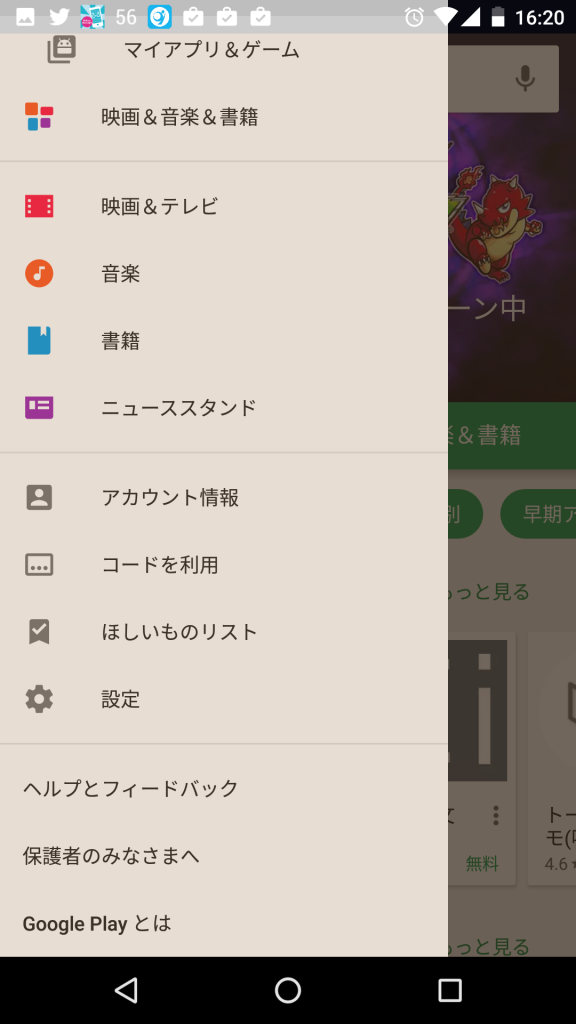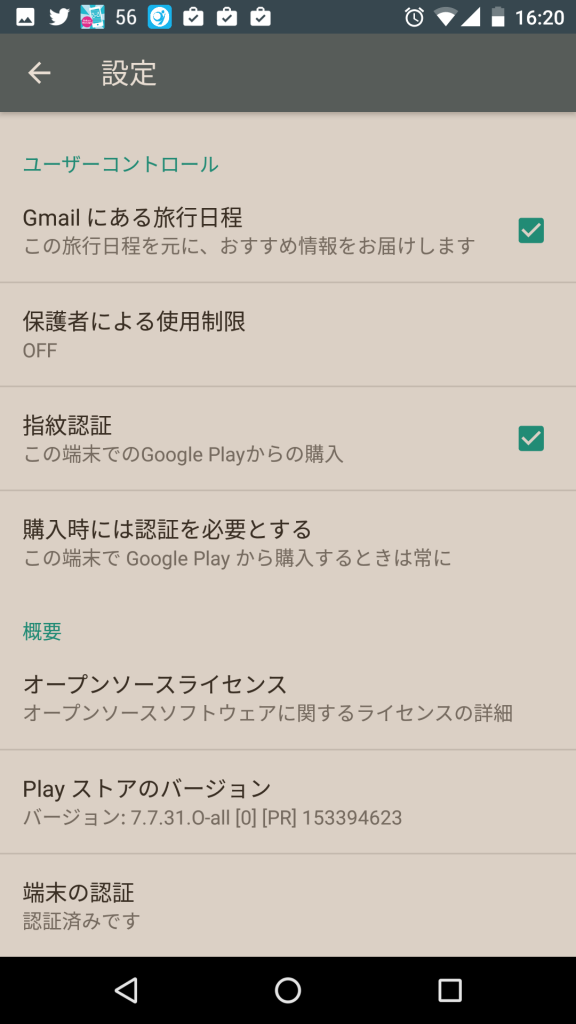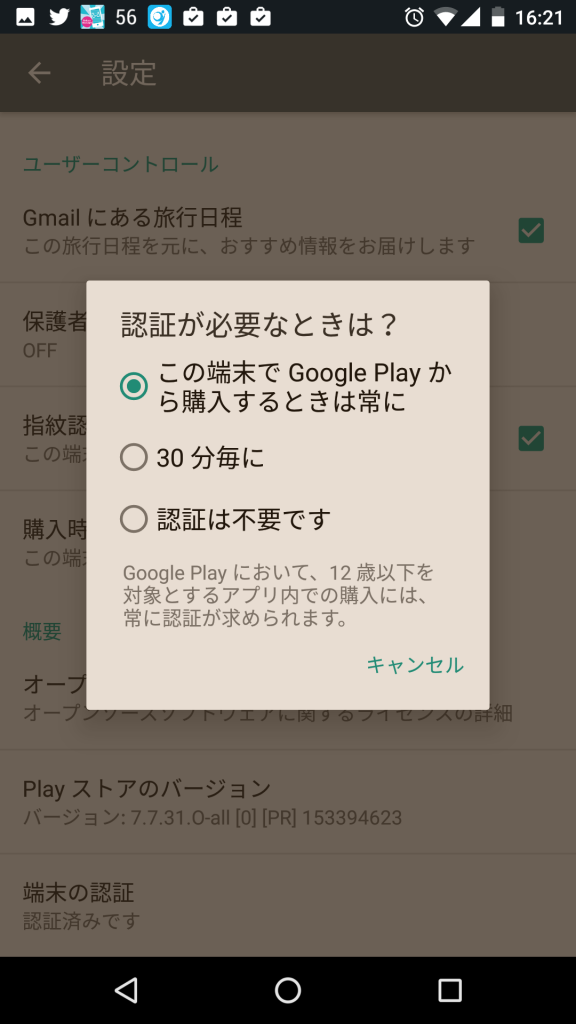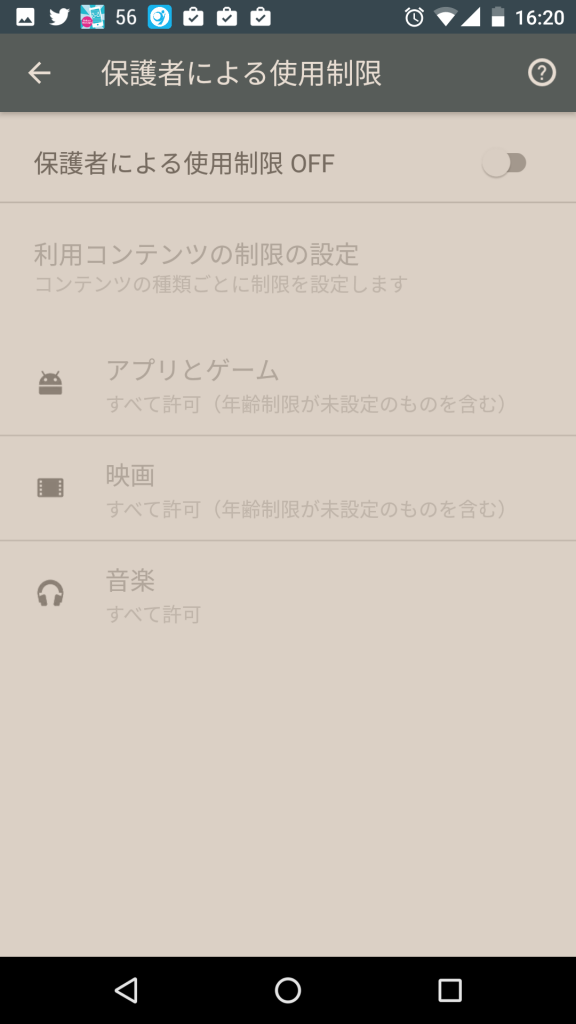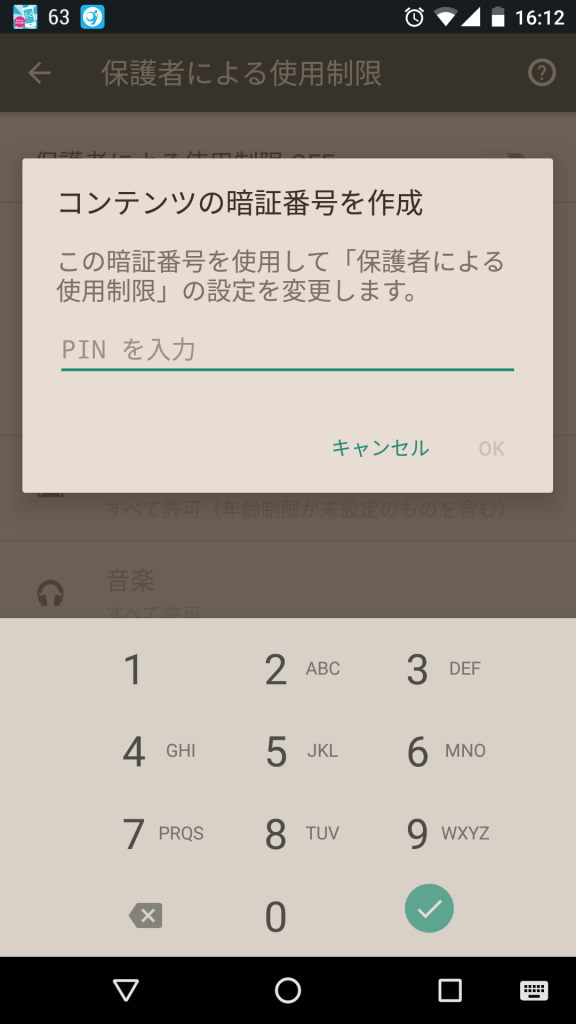今回は、Androidで課金を制限する方法をご紹介します。
この設定は、有料アプリでもアプリ内課金(ゲーム内のアイテム購入など)でも有効です。

課金防止設定はこんな方におすすめ
1.スマホに触りたがる小さなお子さんがいる
2.ゲームに課金したがるお子さんがいる
3.スマホを紛失すると勝手に何か購入されるかもしれないのが心配
パスワードを設定することで、パスワードを入力しないと絶対に購入できないようになるので安心です。
Androidのアプリ課金を制限する設定
1.GooglePlayアプリを開き、左上の「メニューアイコン」をタップします。
2.メニューの「設定」をタップします。
3.「購入時には認証を必要とする」をタップします。
このスクリーンショットを撮った機種は指紋認証機能があるので、指紋認証をONにしてあります。
指紋認証機能がない機種であれば、パスワードを設定します。
認証の有効期限も設定できます。
「この端末でGoogle Playから購入するときは常に」では、毎回認証が必要です。面倒ですが安心です。
「30分毎に」では、一度認証すると30分は認証が不要です。
この設定を変更すると、認証としてGoogleのパスワード(Gmailでも使っているパスワード)を入力する必要があります。
4.さらに、お子さんに有害なアプリなどを使わせたくないのであれば「保護者による使用制限」をONにします。
制限の対象となるアプリなどを使用する度に認証が必要になります。
保護者による使用制限を設定するときは、新しくこのためのパスワードを設定します。
これはGmailとは違う使用制限のためだけのパスワードです。このパスワードで使用制限を解除できるので、お子さんに知られないようにしてください。
まとめ
お子さんのいたずらや紛失には気をつけていても、アプリ課金を完全に防ぐのは難しいですよね。パスワード設定で少しでも安心できるのではないでしょうか。
スマホの紛失に関しては以下の記事も是非参考にしてください。